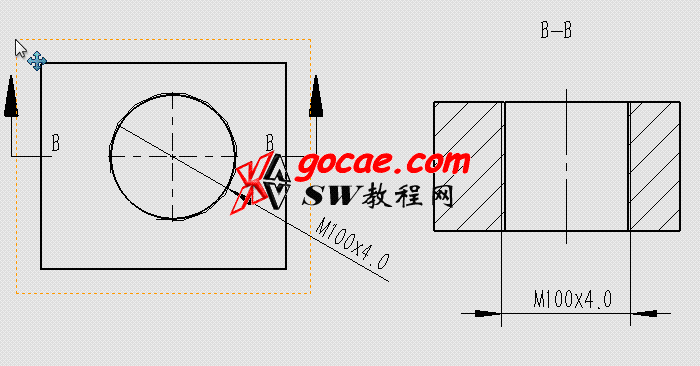solidworks中内螺纹最合适的建模方法肯定是用异型孔向导来做,1方面在零件中修改方便,第2个方面当零件中修改螺纹孔的大小的话,在工程图中的标注可以完全自动修改,不用担心出错。
第1种方法:用装饰螺纹线来做
用拉伸切除做一个孔,再插入装饰螺纹线,设置如图,螺纹标注中的“M100x4.0”是可以链接到工程图中的。文章源自solidworks教程网-http://gocae.com/3318.html
 文章源自solidworks教程网-http://gocae.com/3318.html
文章源自solidworks教程网-http://gocae.com/3318.html
 文章源自solidworks教程网-http://gocae.com/3318.html
文章源自solidworks教程网-http://gocae.com/3318.html
工程图中标是这种样式的。在螺纹线上点右键,插入标注就可以了。文章源自solidworks教程网-http://gocae.com/3318.html
 文章源自solidworks教程网-http://gocae.com/3318.html
文章源自solidworks教程网-http://gocae.com/3318.html
零件图中修改螺纹孔的大小,看下工程图中能否自动修改。文章源自solidworks教程网-http://gocae.com/3318.html
 文章源自solidworks教程网-http://gocae.com/3318.html
文章源自solidworks教程网-http://gocae.com/3318.html
工程图中可以自动修改。文章源自solidworks教程网-http://gocae.com/3318.html
 文章源自solidworks教程网-http://gocae.com/3318.html
文章源自solidworks教程网-http://gocae.com/3318.html
第2种方法:用异型孔向导来做文章源自solidworks教程网-http://gocae.com/3318.html
前提在异型孔中添加自己所需要的零件,之后就可以正常使用异型孔来进行打孔了。
异型孔向导的好处就是通用性好,可以在其它零件中随意使用,而使用装饰螺纹线的话,每到一个新零件,都要重新建模,操作麻烦。